نشرح في هذه المقالة كيفية تثبيت نفس التطبيق عدة مرات على جهاز أندرويد بدون روت. حيث يمكن لغالبية الأشخاص استخدام حساب واحد في كل مرة على أجهزة أندرويد لأن التطبيقات تتيح لك فقط القيام بذلك. ولكن ماذا لو كنت تريد استخدام حسابات متعددة لنفس التطبيق؟ شراء جهازين لاستخدام حسابات متعددة ليس خيارًا ممكنًا. يستخدم العديد من الأشخاص حسابات متعددة لوسائل التواصل الاجتماعي (فيسبوك و أنستجرام و تويتر و واتس اب وما إلى ذلك) والألعاب. قد يكون استخدام حسابات متعددة على أحد التطبيقات أمرًا شاقًا حيث يتعين عليك تسجيل الخروج من حساب ثم تسجيل الدخول باستخدام حساب آخر وتكرار العملية بأكملها مرارًا وتكرارًا. ولكن لماذا تفعل مثل هذه المتاعب عندما يمكنك تثبيت نفس التطبيق عدة مرات بإستخدام مثيلات متعددة (كنسخة) لتطبيق ما على نفس جهاز أندرويد.
يمكن أن يكون استخدام حسابين على نفس الجهاز فعالاً من حيث التكلفة. هناك العديد من الطرق لاستخدام مثيلات متعددة لنفس التطبيق. من بينها ، قمنا بإدراج أفضل التطبيقات العاملة. أفضل جزء هو أنك لست مضطرًا إلى تجذير جهازك حتى تعمل هذه التطبيقات ، ومع ذلك ، تأكد فقط من أن جهازك به مساحة كافية لتخزين بيانات حسابات متعددة. تابع قراءة المقال لمعرفة كيفية تثبيت نفس التطبيق عدة مرات على جهاز أندرويد بدون روت.
تثبيت نفس التطبيق عدة مرات على أندرويد لعامة المستخدمين:
- Parallel Space- Multiple accounts and Two face
- 2Accounts- Dual Space
- Multiple accounts – Parallel app
1. Parallel Space- Multiple accounts and Two face
تعد Parallel Space واحدة من أفضل أدوات استنساخ التطبيقات على نظام أندرويد. باستخدام Parallel Space ، يمكنك استنساخ نفس التطبيق وتشغيله بحسابات متعددة. علاوة على ذلك ، يمكنك استخدام السمات لإبراز أسلوبك الخاص. يحمي Parallel Space خصوصية المستخدم حيث أن التطبيق يحتوي على ميزة تثبيت التصفح المتخفي لتثبيت تطبيق مزدوج للاستخدام لمرة واحدة فقط. يدعم التطبيق 24 لغة.
متطلبات النظام: تختلف باختلاف الجهاز
كيفية استنساخ تطبيق باستخدام Parallel Space على جهاز أندرويد؟
- أولاً ، يجب عليك تنزيل Parallel Space وتثبيته على جهازك. بمجرد تشغيل التطبيق ، سينقلك مباشرةً إلى قسم “Clone Apps”.
- اضغط على خيار “إضافة التطبيق”. حدد التطبيقات (مثل WhatsApp و Facebook و Messenger) التي تريد استنساخها ثم انقر فوق “Add to Parallel Space”. سيؤدي ذلك إلى إنشاء نسخة من التطبيق.
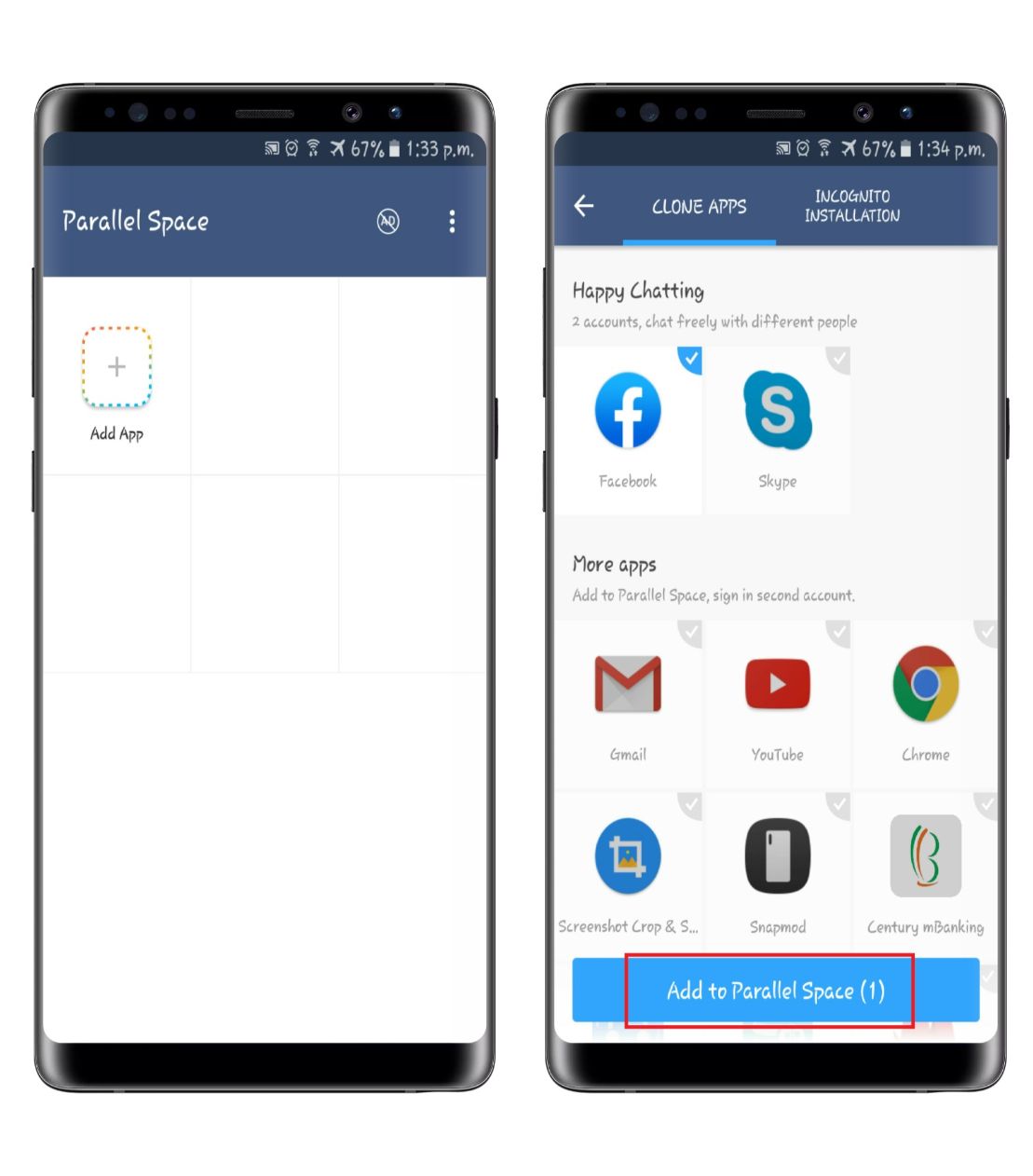
- افتح التطبيق المستنسخ وقم بتسجيل الدخول بحساب لبدء استخدامه.
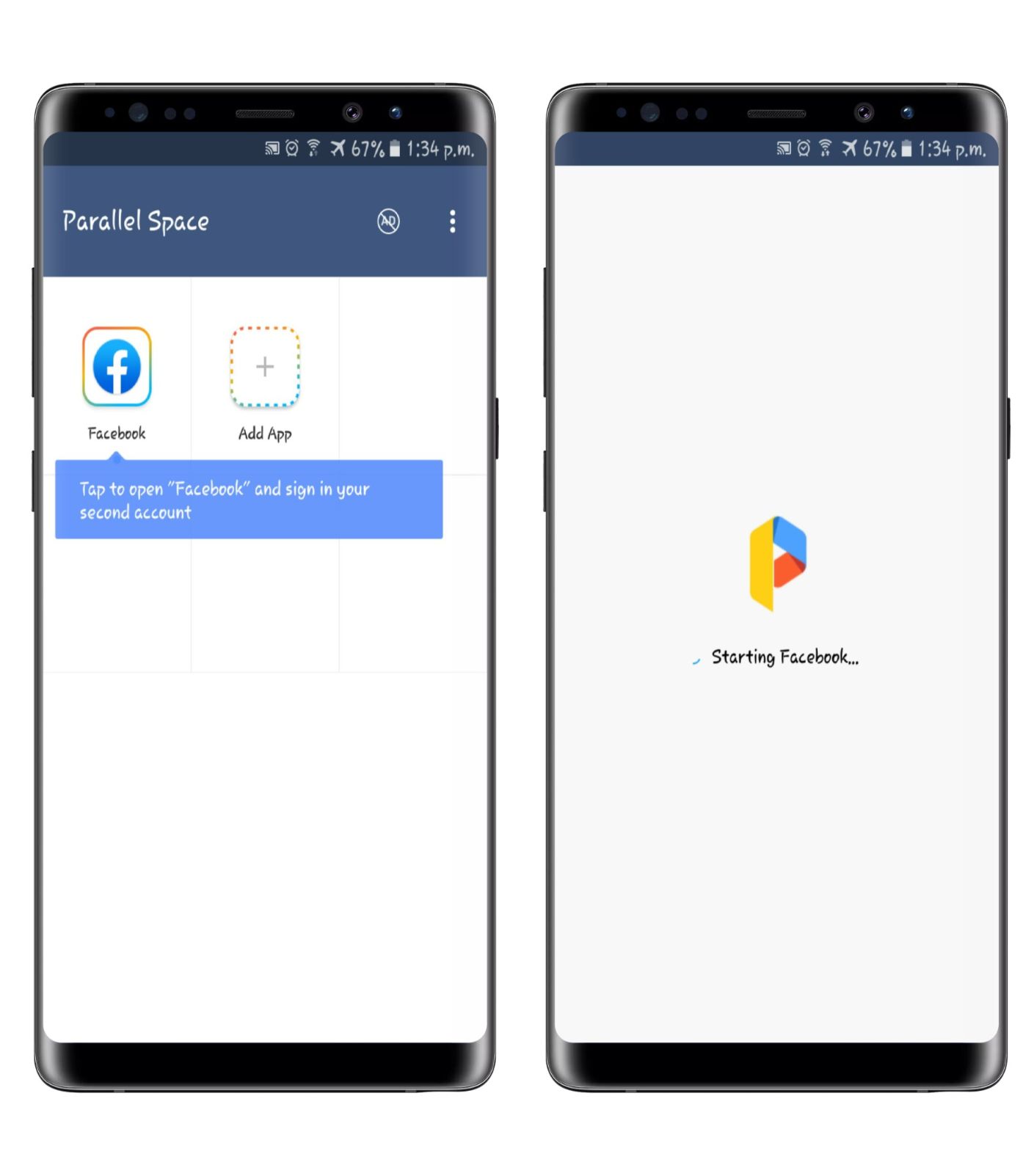
إذا كنت تريد معرفة كيفية تثبيت نفس التطبيق عدة مرات على جهاز أندرويد أكمل القراءة.
2. 2Accounts- Dual Space
2Accounts أداة مفيدة لاستنساخ التطبيقات. إنه يضمن أن يتم تشغيل مثيلين من نفس الشيء في بيئة متوازية. سيتم تخزين بيانات الحسابين بشكل منفصل. نظرًا لأن التطبيقات ستعمل في بيئة مختلفة ، فلن يفوتك إشعار واحد من كل حساب.
متطلبات النظام: أندرويد 4.0 وما فوق
كيفية استنساخ تطبيق باستخدام 2Accounts على جهاز أندرويد؟
- قم بتنزيل 2Accounts وتثبيته على جهازك. افتح التطبيق ويمكنك تحديد التطبيق مباشرة مثل WhatsApp الذي تريد استنساخه.
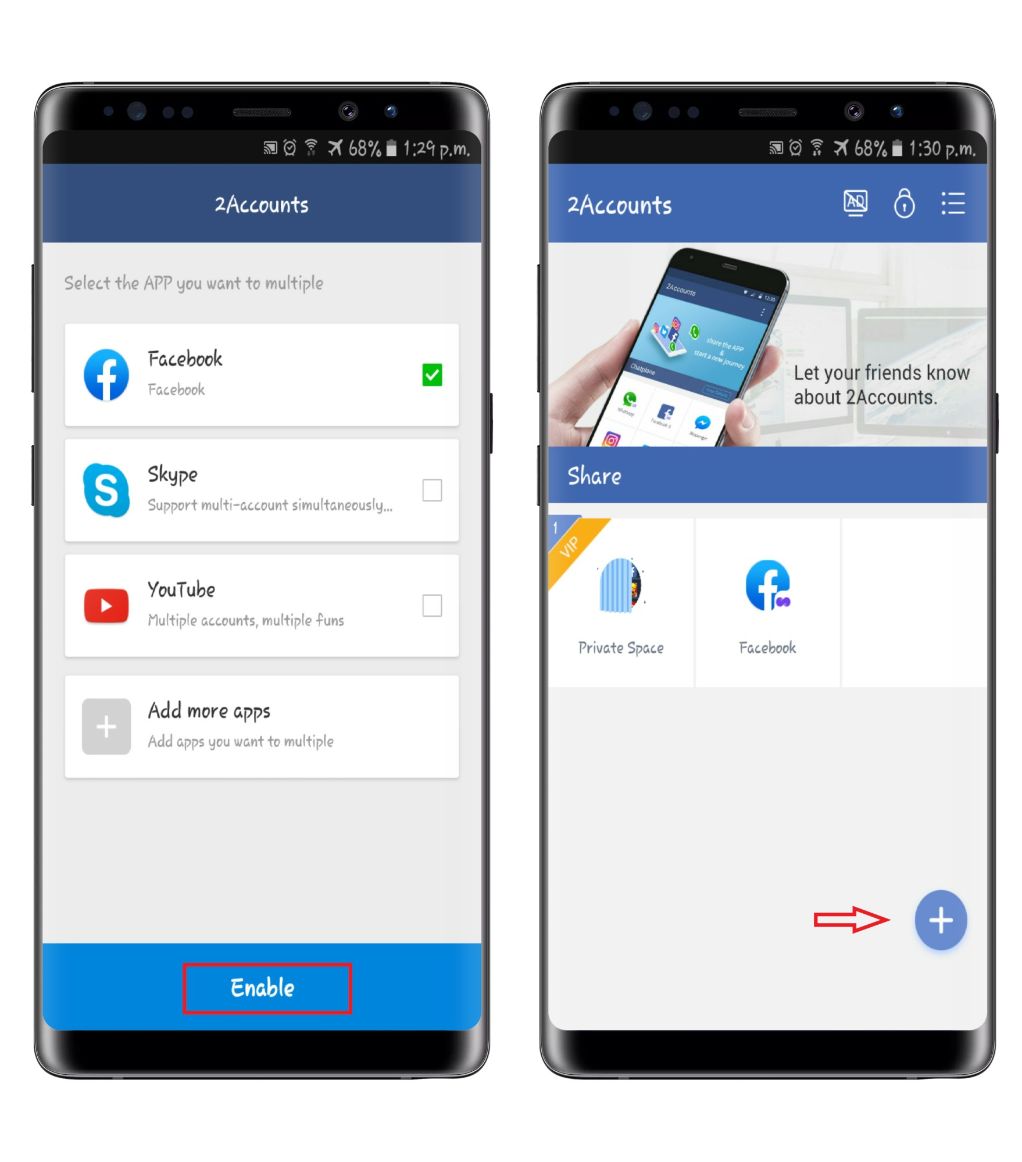
- اضغط على “تمكين”. سيتم توجيهك إلى الشاشة التالية. اضغط على التطبيق الذي تريد فتحه. يمكنك إضافة المزيد من التطبيقات بالنقر فوق علامة “+”.
إذا كنت تريد معرفة المزيد حول كيفية تثبيت نفس التطبيق عدة مرات على جهاز أندرويد أكمل القراءة.
3. Multiple Accounts – Parallel App
Multiple Accounts أداة أخرى لاستنساخ التطبيقات. تدعم Multiple Accounts أندرويد 10. وله واجهة بسيطة ونظيفة. يتم دعم استنساخ معظم الوسائط الاجتماعية والمراسلة الفورية في حسابات متعددة. سيتم تخزين رسالة وبيانات حساباتك المختلفة في مساحات منفصلة.
متطلبات النظام: أندرويد 4.0 وما فوق
كيفية استنساخ تطبيق باستخدام حسابات متعددة على جهاز أندرويد؟
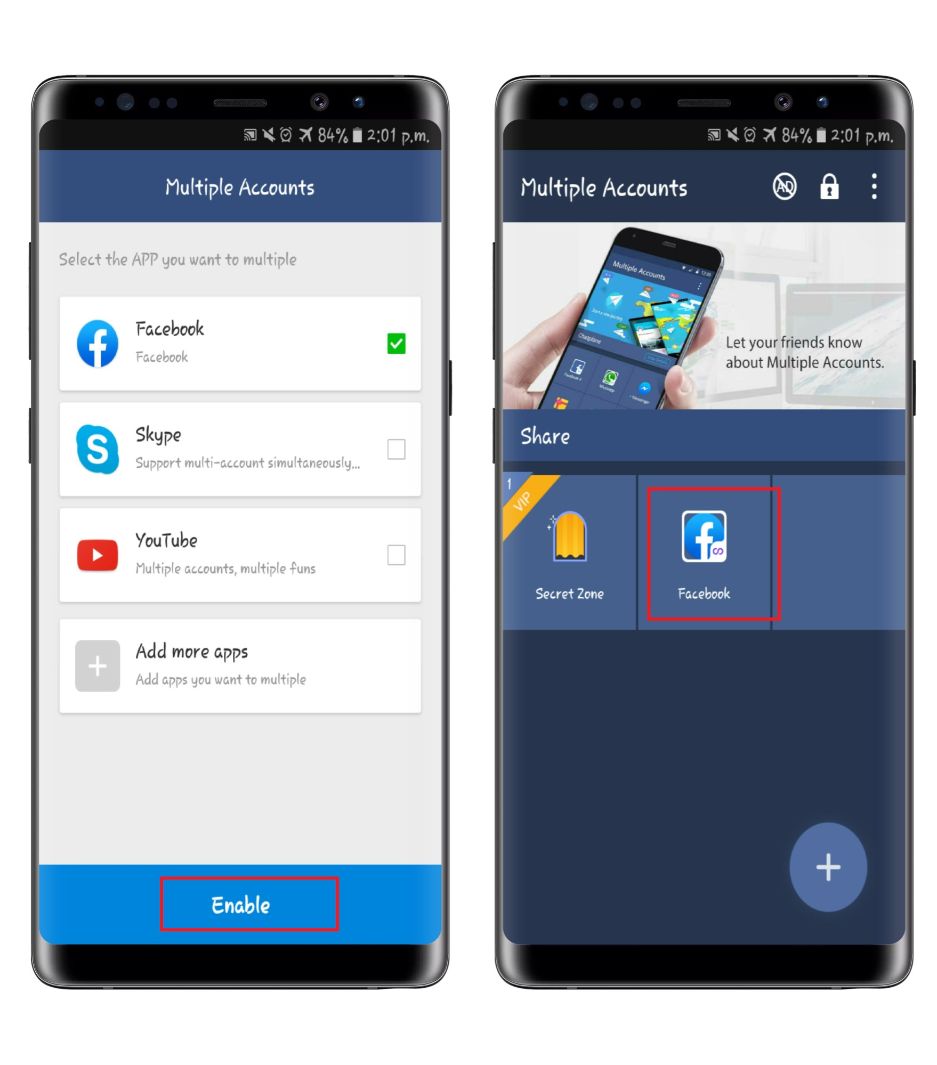
- قم بتنزيل وتثبيت حسابات متعددة على جهازك. افتح التطبيق وحدد التطبيق الذي تريد استنساخه.
- اضغط على “تمكين”. سيتم توجيهك إلى الشاشة التالية. اضغط على التطبيق الذي تريد فتحه. يمكنك إضافة المزيد من التطبيقات بالنقر فوق علامة “+”.
كيفية تثبيت نفس التطبيق عدة مرات على جهاز أندرويد للمستخدمين المحترفين:
- APK Editor Pro
- Lucky Patcher
- App Cloner
1. برنامج APK Editor Pro
كما يوحي الاسم ، يتيح لك APK Editor Pro تعديل أي ملف APK على جهازك. لا تحتاج بالضرورة إلى APK على جهازك لأن Editor Pro يستخرجه من أي تطبيق تريده. باستخدام APK Editor APK ، يمكنك القيام بالأمور التالية بشكل أساسي:
- التحرير الكامل: إعادة إنشاء الملفات من APK
- تحرير بسيط: استبدل ملفات APK
- تحرير عام
- تحرير ملف XML (تجريبي)
متطلبات النظام لـ APK Editor Pro: أندرويد 4.0 والأحدث
كيفية استنساخ تطبيق باستخدام APK Editor Pro على جهاز أندرويد؟
- قم بتنزيل وتثبيت APK Editor Pro على جهازك. افتح التطبيق ، انقر فوق “تحديد ملف APK” (إذا كان لديك ملف APK) أو انقر فوق “تحديد APK من التطبيق” لاستخراج Apk من التطبيقات المثبتة على هاتفك.
- إذا كنت لا ترى التطبيق / apk الذي تريد استنساخه ، فانقر على القائمة ثلاثية النقاط في الزاوية اليمنى العلوية وحدد أيًا من الخيارات وفقًا لذلك لإظهار “تطبيقات النظام” ، “تطبيقات المستخدم”.

- اضغط على apk / التطبيق وسيظهر الخيار التالي. ثم حدد “تحرير عام”.
- ضمن “التحرير البسيط” ، يجب عليك تعديل اسم التطبيق واسم الحزمة. ثم اضغط على “حفظ”.
- الآن لديك تطبيق استنساخ جاهز لتسجيل الدخول إلى تطبيقاتك المزدوجة مثل WhatsApp.
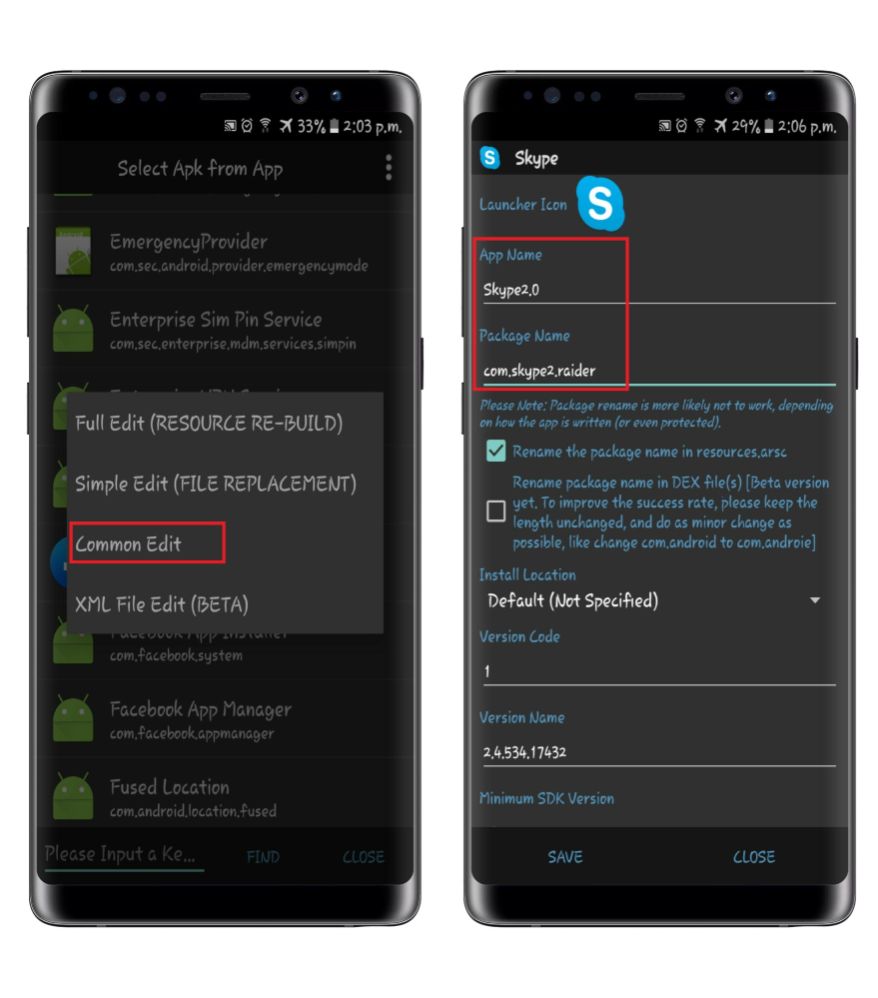
إذا كنت تريد معرفة المزيد حول كيفية تثبيت نفس التطبيق عدة مرات على جهاز أندرويد أكمل القراءة.
2. Lucky Patcher
Lucky Patcher هو شبيه التطبيقات الأكثر استخدامًا. إنه تطبيق “معدل” يتيح لك الوصول غير المحدود إلى التطبيقات والألعاب. بعبارات بسيطة ، يمنحك هذا التطبيق “God Mode” في استخدام أي تطبيق على جهازك. سيؤدي هذا إلى حظر جميع الإعلانات ويمنحك أفضل تجربة لعب. إذا كنت تستخدم أندرويد للألعاب ، فباستخدام Lucky Patcher ، يمكنك الحصول على عملات معدنية وأحجار كريمة وفتح المستويات والشخصيات مجانًا. يمكنك أيضًا استنساخ أي تطبيق.
متطلبات النظام: أندرويد 2.0 وما فوق
كيفية استنساخ تطبيق باستخدام Lucky Patcher على جهاز أندرويد؟
- قم بتنزيل وتثبيت Lucky Patcher Installer على جهازك.
- اضغط على “نعم” في مربع الحوار “هل تريد حقًا تثبيت Lucky Patcher v.8.6.5”. اسمح بالتثبيت من Google Play Protect أيضًا.
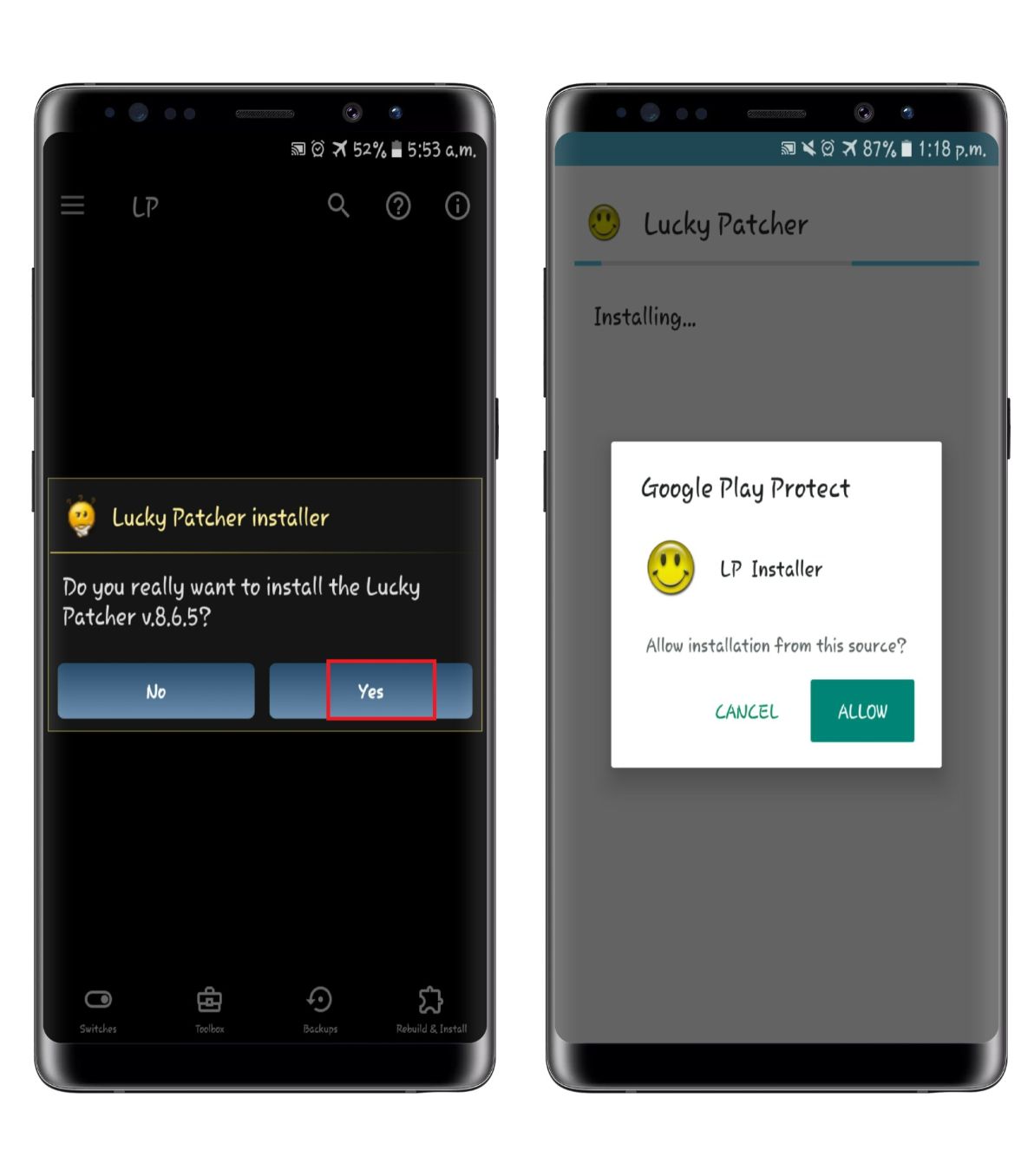
- بعد ذلك ، افتح Lucky Patcher وسيسألك “هل تريد إلغاء تثبيت هذا التطبيق؟” اضغط على نعم. سيؤدي هذا إلى إلغاء تثبيت “Lucky Patch Installer” فقط ، وليس التطبيق نفسه. ضمن “الأذونات المطلوبة” ، انقر فوق “توفير”.
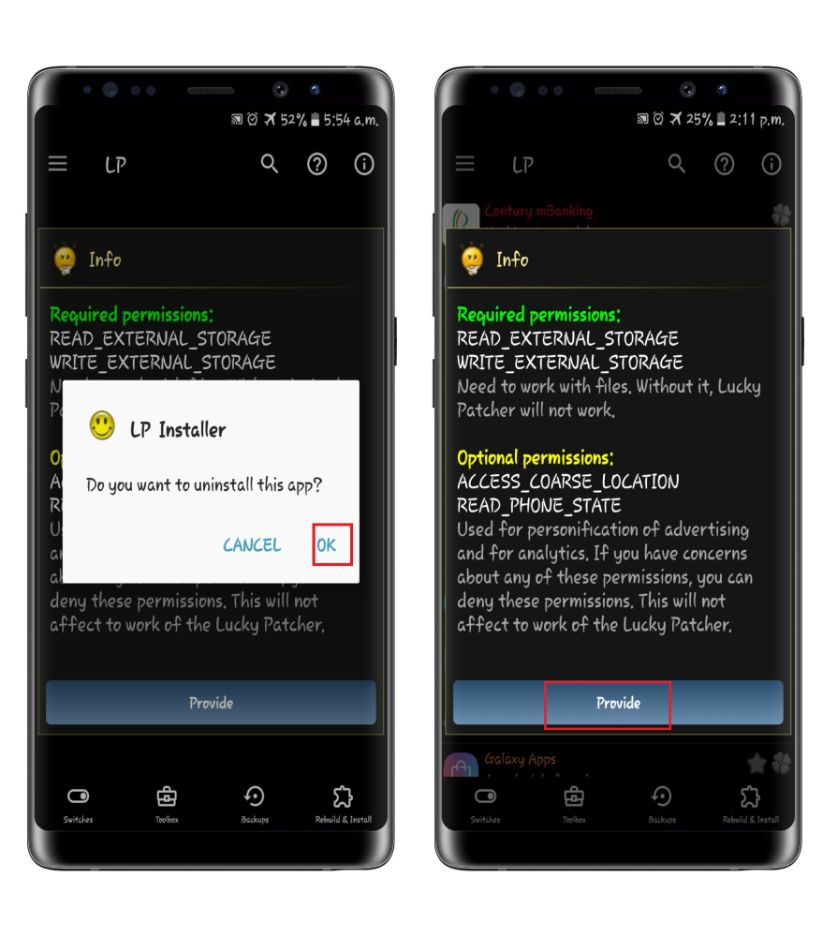
- سيتم عرض تحذير بخصوص Google Play Protect على الشاشة. يجب عليك تعطيل إعدادات Play Protect.
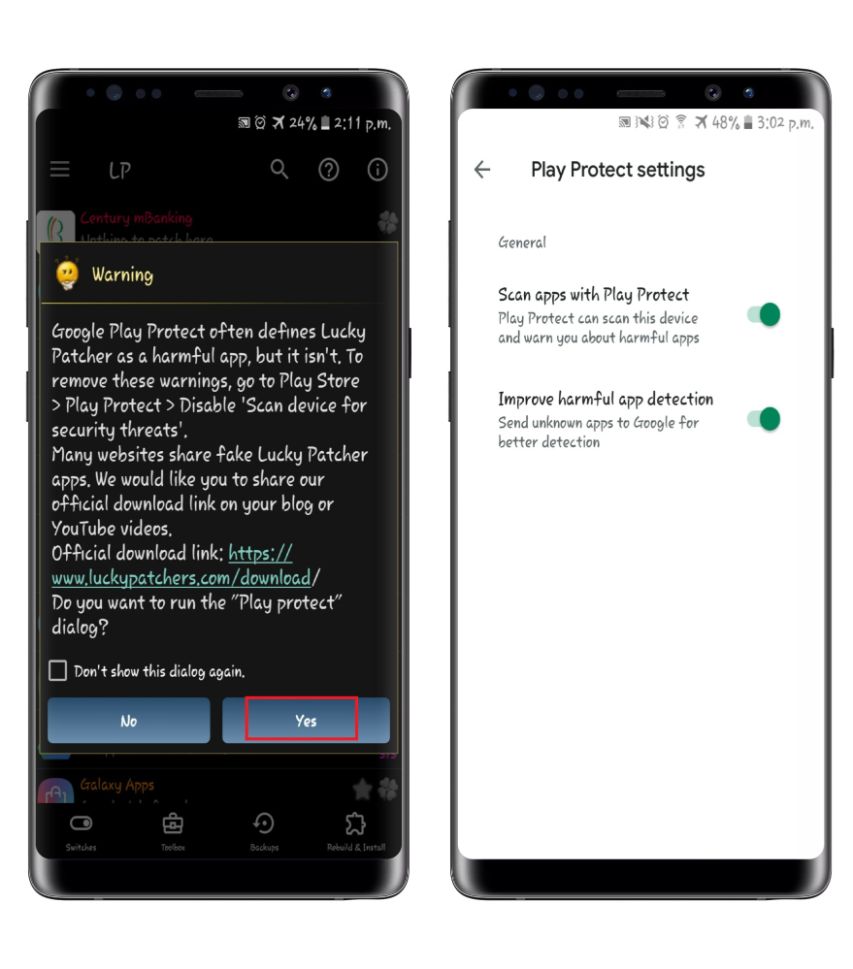
- اضغط على التطبيق مثل WhatsApp الذي تريد تكراره لحساب مزدوج. علاوة على ذلك ، ستظهر الخيارات. حدد “أدوات” وانتقل إلى “استنساخ التطبيق”.
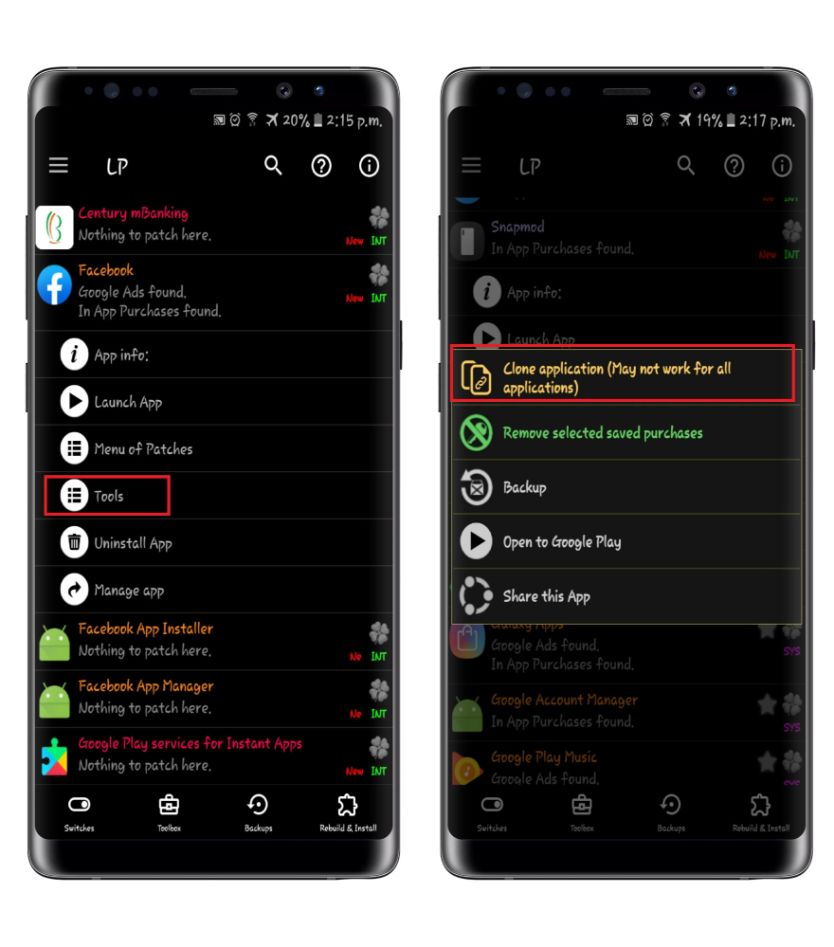
- سيتم عرض خيارين للتعديل. اختر ما يناسبك. اضغط على “إعادة إنشاء التطبيق”.
- ستظهر نتائج التصحيح كما هو موضح أدناه. لتثبيت التطبيق ، انقر فوق “تثبيت نسخة”.
- هذا كل شيء لاستنساخ وتشغيل تطبيق مثل WhatsApp على هاتف واحد.
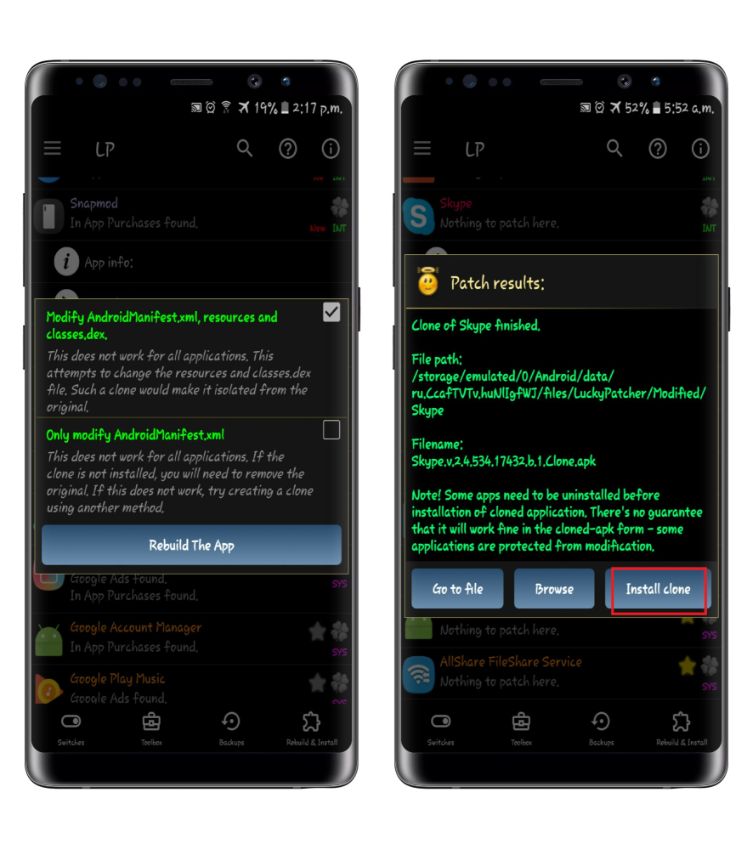
إذا كنت تريد معرفة المزيد حول كيفية تثبيت نفس التطبيق عدة مرات على جهاز أندرويد أكمل القراءة.
3. App Cloner
يقوم App Cloner بإنشاء نسخ تطبيقات حقيقية ومستقلة وقابلة للتثبيت. في App Cloner ، ستعمل التطبيقات المستنسخة بالتوازي وتعمل بشكل مستقل عن تطبيقاتها الأصلية. كما أنه يوفر العديد من خيارات التعديل لتعديل التطبيق المستنسخ. هذا يعني أنه يمكنك تغيير اسم ورمز التطبيق المكرر وإنشاء العديد من التطبيقات المكررة كما هو مطلوب. يتوفر أيضًا خيار تثبيت التطبيق المستنسخ في وحدة التخزين الداخلية وبطاقة SD.
متطلبات النظام: أندرويد 4.1 وما فوق.
كيفية استنساخ تطبيق باستخدام App Cloner على جهاز أندرويد؟
- قم بتنزيل وتثبيت App Cloner على جهازك. افتح التطبيق.
- على الشاشة ، ستظهر قائمة App Cloner التالية مع علامة تبويب التطبيقات والتطبيقات المستنسخة وعلامة التبويب Cloned Apks. ضمن علامة التبويب “التطبيقات” ، حدد التطبيق الذي تريد استنساخه.
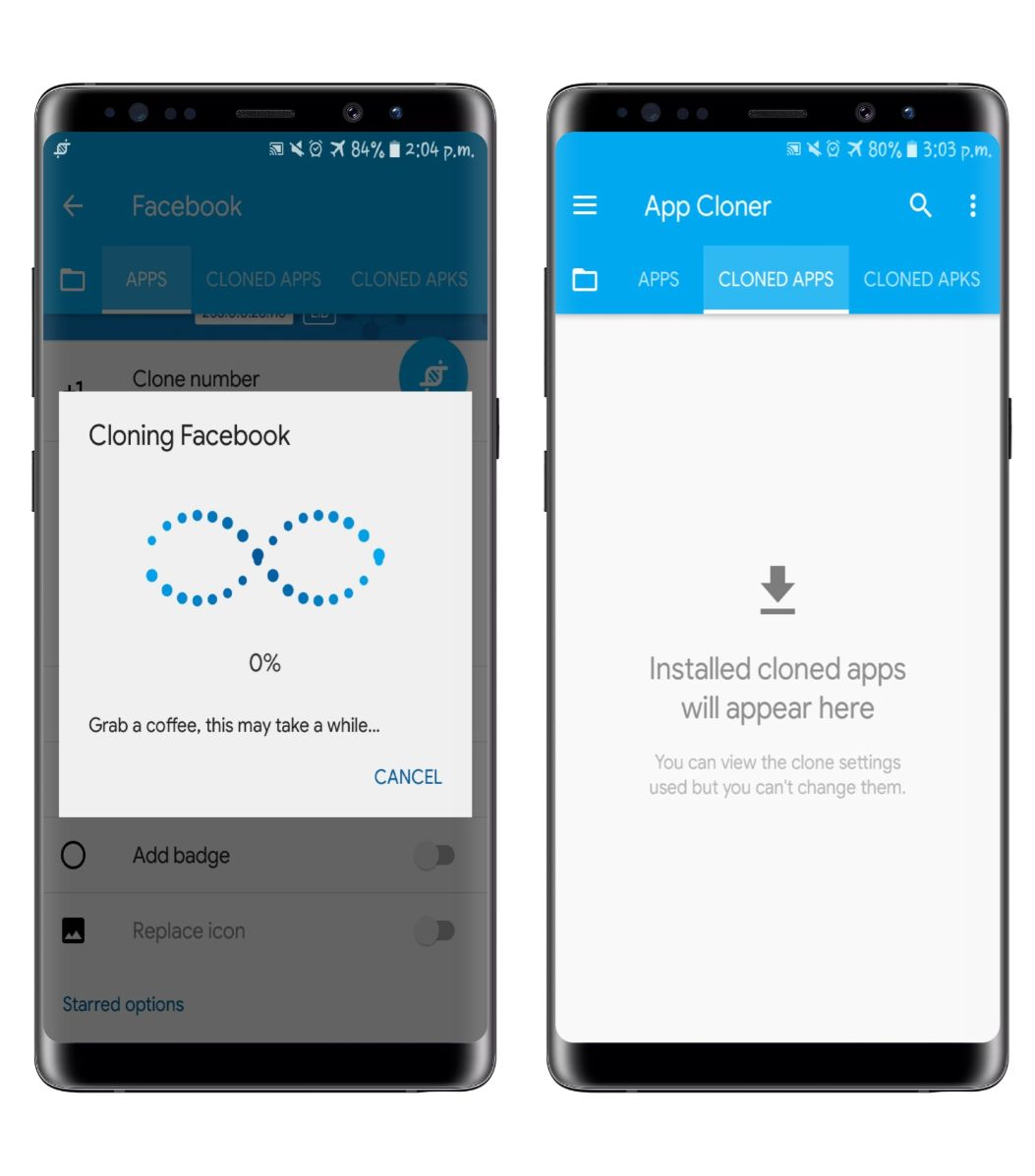
- عند اختيار التطبيق ، سيتم توجيهك إلى الشاشة التالية مع Clone Number ، و App Name ، و Clone Button ، إلخ. هنا يمكنك استنساخ نفس التطبيق عدة مرات وتغيير اسم التطبيق المستنسخ أيضًا.
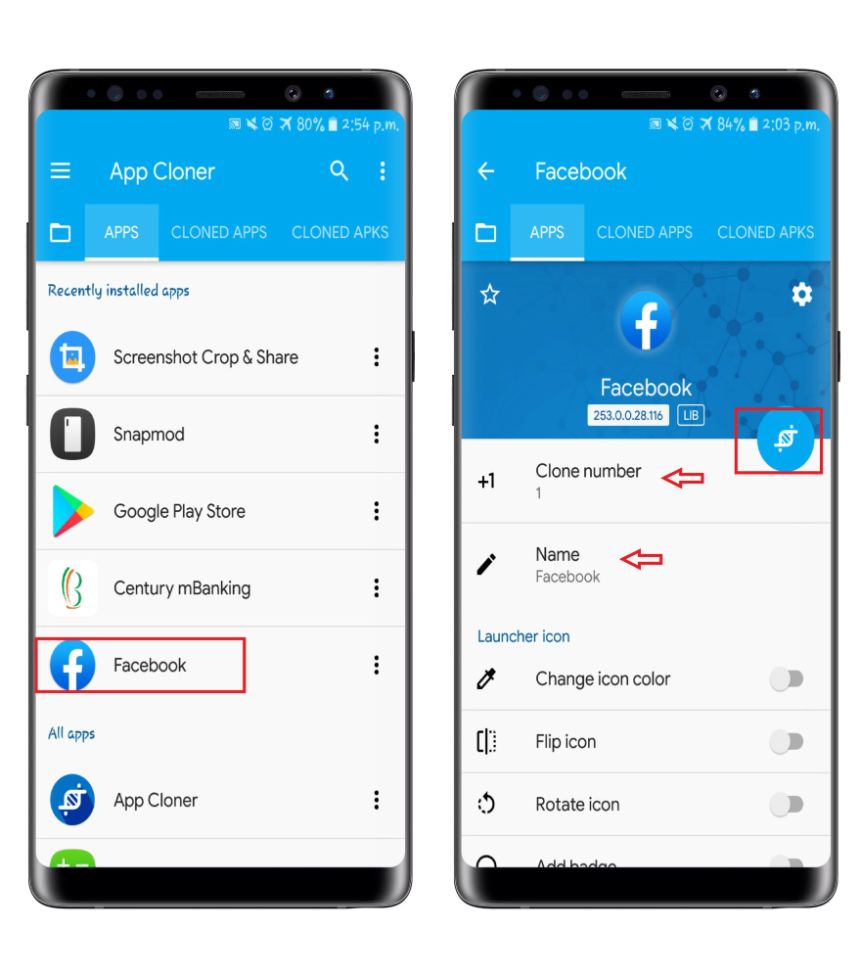
- قم بالتمرير لأسفل نظرًا لوجود خيارات لأيقونة Launcher – تغيير لون الرمز ورمز Flip ورمز التدوير وإضافة الشارة ، سيؤدي ذلك إلى تغيير مظهر التطبيق المستنسخ في درج التطبيق للتمييز بسهولة عن التطبيق الأصلي. يمكنك تحرير رمز المشغل كما يحلو لك والضغط على الرمز الدائري لنسخ التطبيق.
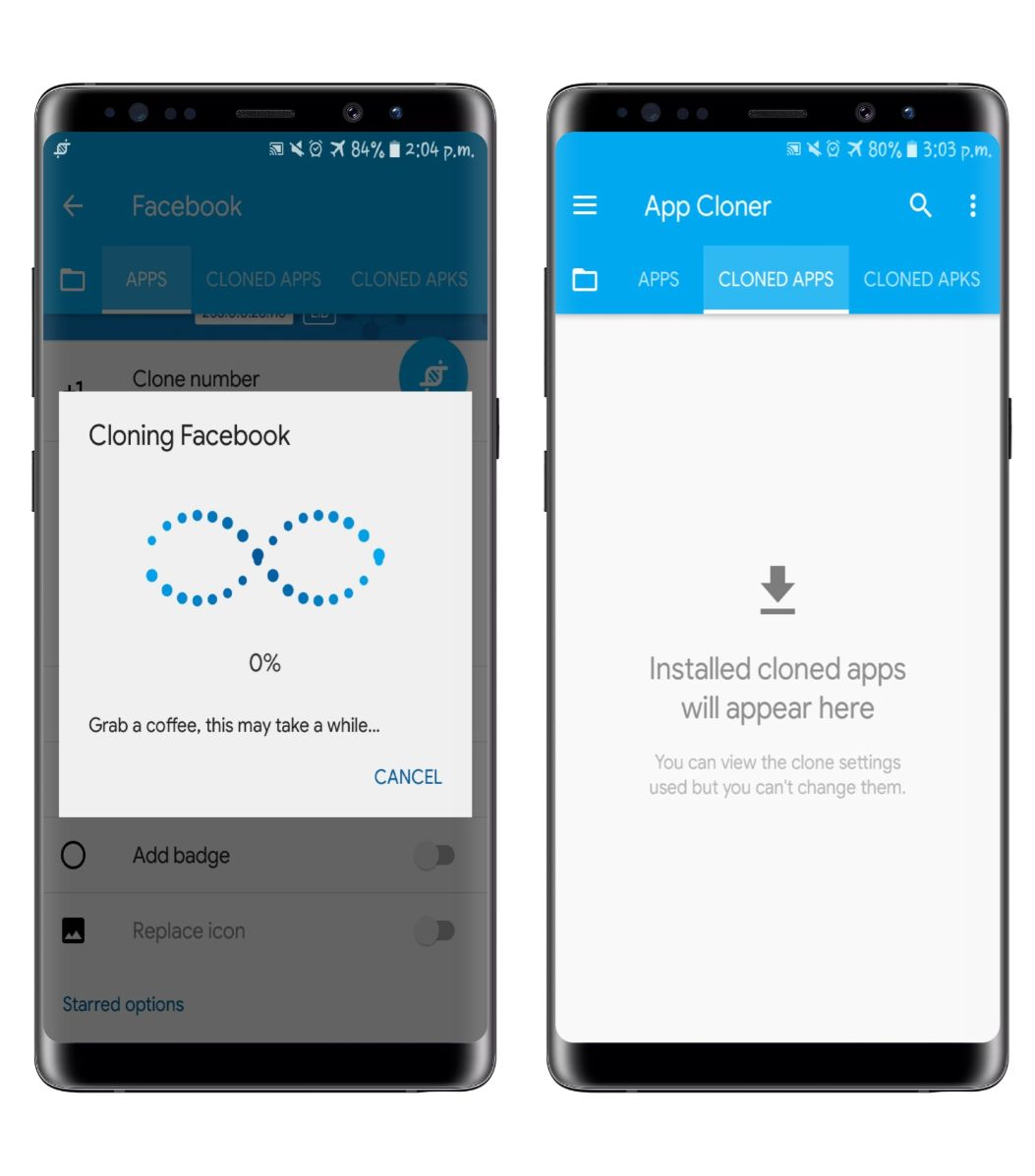
- سيظهر التطبيق المستنسخ في علامة التبويب “Cloned Apps”. ومع ذلك ، يمكنك أيضًا العثور على التطبيق المستنسخ في درج التطبيق الخاص بك أيضًا.
كان هذا كل شيء حول كيفية تثبيت نفس التطبيق عدة مرات على جهاز أندرويد بدون روت.
مواضيع ذات صلة : تحميل نسختين واتس اب و تشغيل رقمين واتساب على جهاز واحد ، كيفية نقل البيانات من سامسونج إلى آيفون
